Campo Patrocinadores para utilizadores B2B (pré-visualização)
Para garantir uma governação adequada dos utilizadores B2B no respetivo diretório, as organizações precisam de ter um sistema implementado para controlar quem supervisiona cada utilizador convidado. Atualmente, a Gestão de Direitos fornece esta capacidade para os convidados dentro de domínios especificados, mas não se estende a convidados fora destes domínios. Ao implementar a funcionalidade patrocinador, pode identificar um indivíduo ou grupo responsável para cada utilizador convidado. Isto permite-lhe controlar quem convidou o utilizador convidado e ajudar na prestação de contas.
Este artigo fornece uma descrição geral da funcionalidade de patrocinador e explica como utilizá-la em cenários B2B.
Campo Patrocinadores no objeto de utilizador
O campo Patrocinadores no objeto de utilizador refere-se à pessoa ou a um grupo que convidou o utilizador convidado para a organização. Pode utilizar este campo para controlar quem convidou o utilizador convidado e para ajudar na prestação de contas. Ser patrocinador não concede poderes administrativos ao utilizador patrocinador ou ao grupo, mas pode ser utilizado para processos de aprovação na Gestão de Direitos. Também pode utilizá-lo para soluções personalizadas, mas não fornece outros poderes de diretório incorporados.
Quem pode ser um patrocinador?
Se enviar um convite a um utilizador convidado, será automaticamente o patrocinador desse utilizador convidado, a menos que especifique outro utilizador no processo de convite como patrocinador. O seu nome será adicionado ao campo Patrocinadores no objeto de utilizador automaticamente. Se quiser adicionar um patrocinador diferente, também pode especificar o utilizador ou grupo patrocinador ao enviar um convite a um utilizador convidado.
Também pode atribuir várias pessoas ou grupos ao convidar o utilizador convidado. Pode atribuir um máximo de cinco patrocinadores a um único utilizador convidado.
Quando um patrocinador sai da organização, como parte do processo de inclusão, o administrador inquilino pode alterar o campo Patrocinadores no objeto de utilizador para uma pessoa ou grupo diferente. Com esta transição, podem garantir que a conta do utilizador convidado permanece devidamente controlada e contabilizada.
Outros cenários com a funcionalidade de patrocinadores B2B
A funcionalidade Microsoft Entra patrocinador de colaboração B2B serve de base para outros cenários que visam proporcionar um ciclo de vida de governação completo para parceiros externos. Estes cenários não fazem parte da funcionalidade de patrocinador, mas dependem dele para gerir utilizadores convidados:
- Os administradores podem transferir o patrocínio para outro utilizador ou grupo, se o utilizador convidado começar a trabalhar num projeto diferente.
- Ao pedir novos pacotes de acesso, os patrocinadores podem ser adicionados como aprovadores para fornecer suporte adicional na Gestão de Direitos, o que pode ajudar a reduzir a carga de trabalho nos revisores existentes.
Adicionar patrocinadores ao convidar um novo utilizador convidado
Pode adicionar até cinco patrocinadores ao convidar um novo utilizador convidado. Se não especificar um patrocinador, o convidado será adicionado como patrocinador. Para convidar um utilizador convidado, tem de ter a função de Administrador Global ou uma função de diretório de administrador limitada, como Convidado Convidado ou Administrador de Utilizador.
Inicie sessão no centro de administração do Microsoft Entra como, pelo menos, um Administrador de utilizadores.
Navegue atéUtilizadores> de Identidade>Todos os utilizadores.
Selecione Novo utilizador>Convidar utilizador externo no menu.
Introduziu os detalhes no separador Noções Básicas e selecione Seguinte: Propriedades.
Pode adicionar patrocinadores em Informações da tarefa no separador Propriedades ,
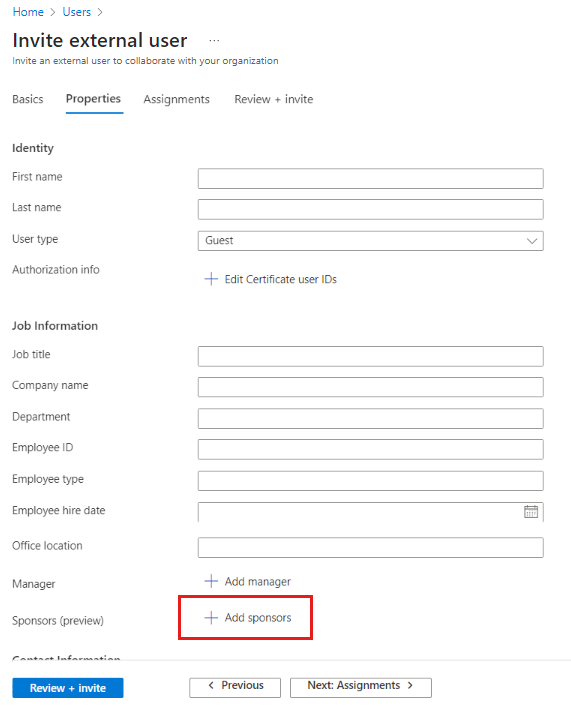
Selecione o botão Rever e convidar para finalizar o processo.
Também pode adicionar patrocinadores com o Microsoft Graph API, utilizando o gestor de convites para quaisquer novos utilizadores convidados, ao transmitir o payload. Se não houver patrocinadores no payload, o convidado será carimbado como patrocinador. Para saber mais sobre como adicionar utilizadores convidados com o Microsoft Graph API, consulte Atribuir patrocinadores.
Editar o campo Patrocinadores
Quando convida um utilizador convidado, tornou-se o seu patrocinador por predefinição. Se precisar de alterar manualmente o patrocinador do utilizador convidado, siga estes passos:
Inicie sessão no centro de administração do Microsoft Entra como, pelo menos, um Administrador de utilizadores.
Navegue atéUtilizadores> de Identidade>Todos os utilizadores.
Na lista, selecione o nome do utilizador para abrir o respetivo perfil de utilizador
Em Informações daTarefade Propriedades>, verifique o campo Patrocinadores. Se o utilizador convidado já tiver um patrocinador, pode selecionar Ver para ver o nome do patrocinador.
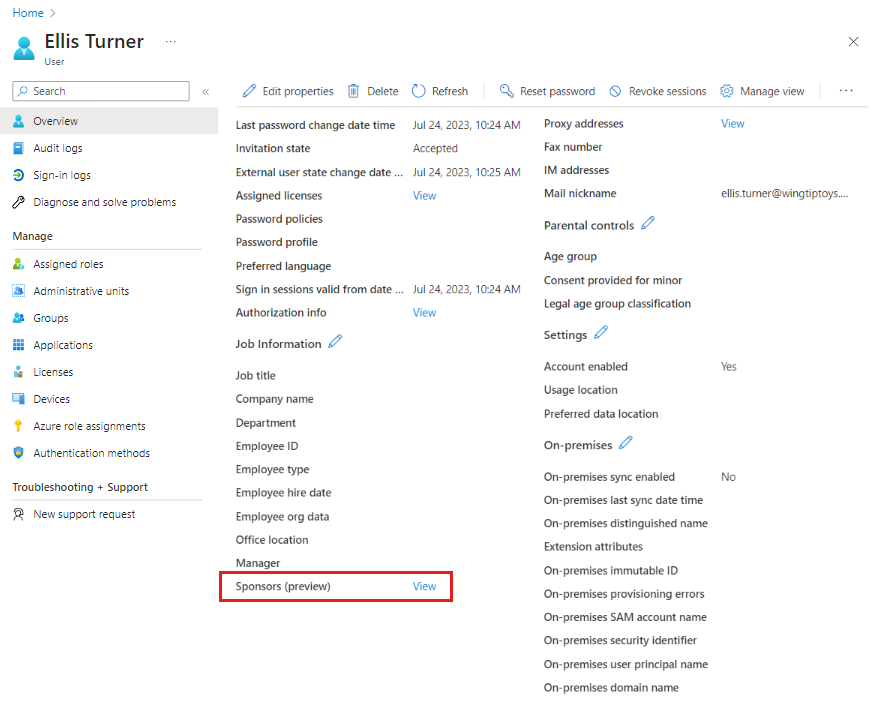
Feche a janela com a lista de nomes de patrocinador, se quiser editar o campo Patrocinadores .
Existem duas formas de editar o campo Patrocinadores . Selecione o ícone de lápis junto à Informação da Tarefa ou selecione Editar propriedades na parte superior da página e aceda ao separador Informações da Tarefa .
Se o utilizador tiver apenas um patrocinador, pode ver o nome do patrocinador:

Se o utilizador tiver vários patrocinadores, não poderá ver os nomes individuais:
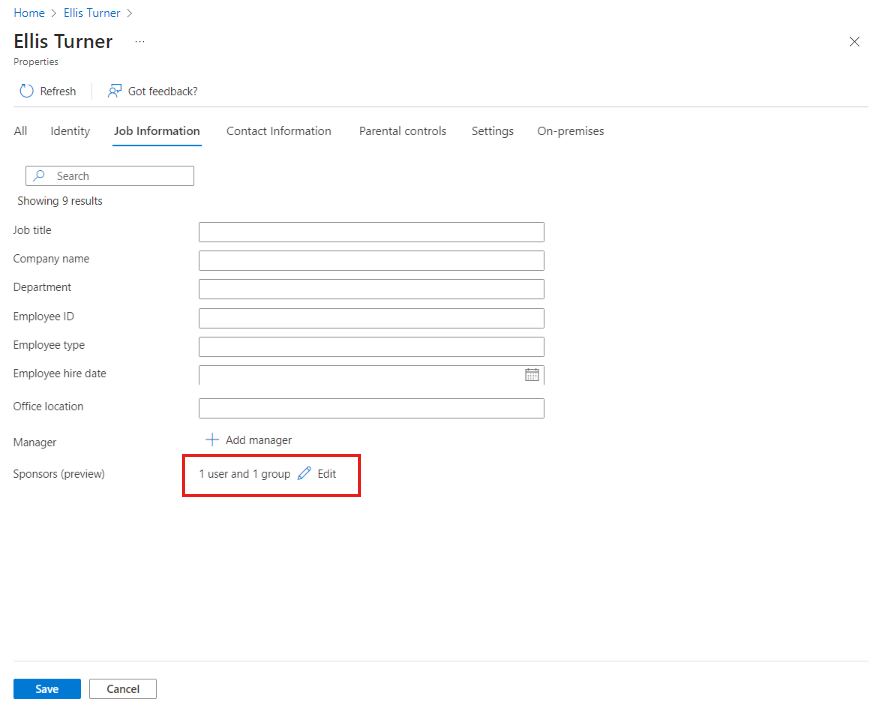
Para adicionar ou remover patrocinadores, selecione Editar, selecione ou remova os utilizadores ou grupos e selecione Guardar no separador Informações da Tarefa .
Se o utilizador convidado não tiver um patrocinador, selecione Adicionar patrocinadores.
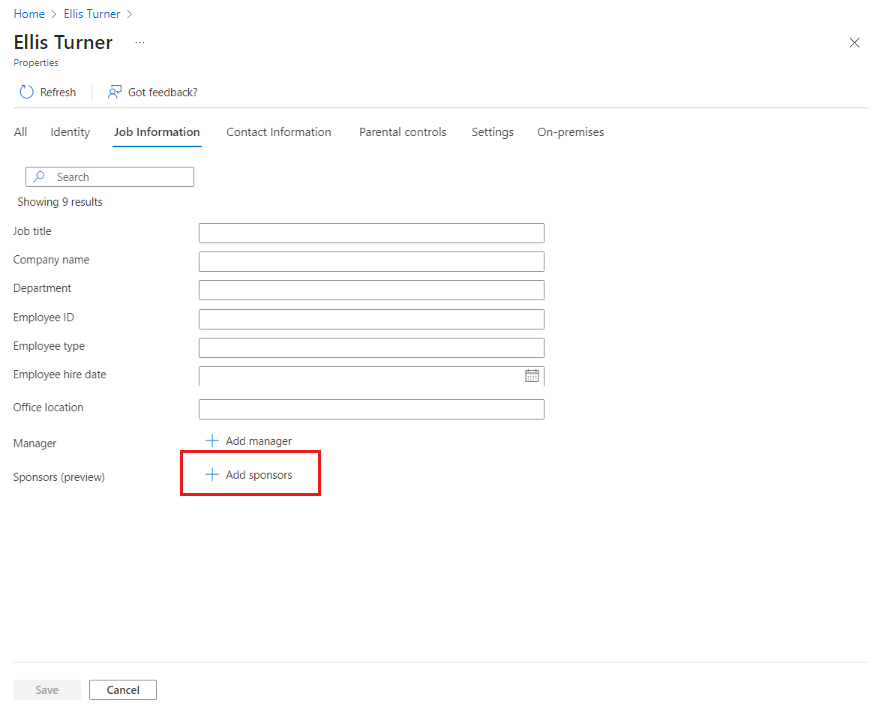
Depois de selecionar utilizadores ou grupos patrocinadores, guarde as alterações no separador Informações da Tarefa .